苹果手机显示与亮度怎么设置 苹果手机如何调节屏幕亮度设置
更新时间:2024-04-27 08:58:47作者:yang
苹果手机是目前市场上最受欢迎的智能手机之一,其显示效果和屏幕亮度一直备受用户关注,在使用苹果手机时,我们可以根据自己的喜好和需求来调节屏幕亮度设置。通过简单的操作,可以让屏幕显示更加清晰,同时也可以节省电量,延长手机的续航时间。接下来我们就来看看如何在苹果手机上进行屏幕亮度的设置调节。
具体步骤:
1.最为快捷的方法就是在解锁以后,任意界面往上滑动然后拉出快捷通用设置窗口,如下图所示...
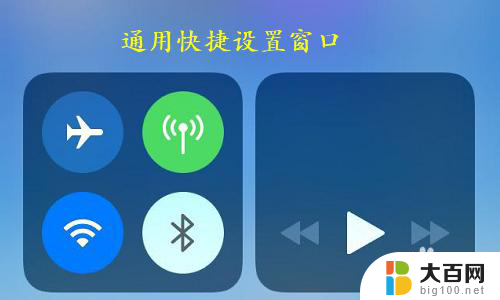
2.该窗口中就会有亮度调节按钮的,图标上面显示的是一个太阳的logo。手指在该图标上往上滑亮度就增加,反之亮度就会降低;
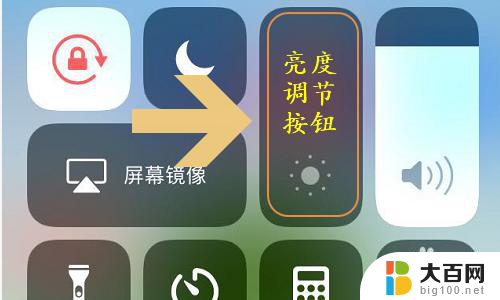
3.此外,还有另外一种调节亮度的方法,那就是首先在苹果手机的桌面上找到并点击“设置”图标;
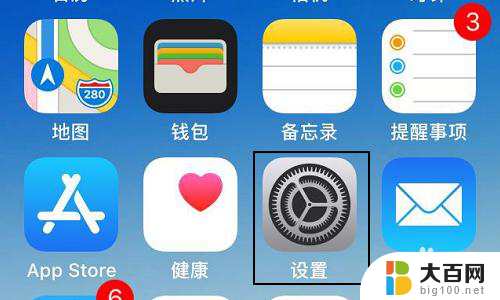
4.进入到设置页面以后,点击“显示和亮度”选项。然后左右拖动亮度滚动条即可改变屏幕的亮度了;

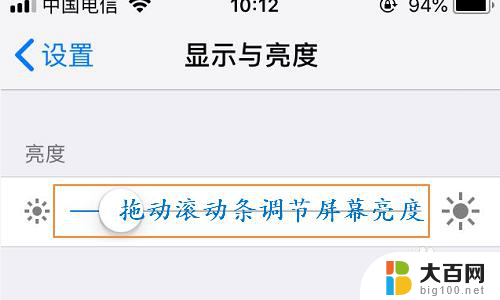
5.此外如果有些小伙伴感觉白天和夜晚模式切换太麻烦,那么点击以上界面的“夜览”。然后将设定时间功能开启,并且手动设置一个适用于自己作息时间的起始时间,这样以后手机就会自动在设置时间内调节屏幕亮度了;
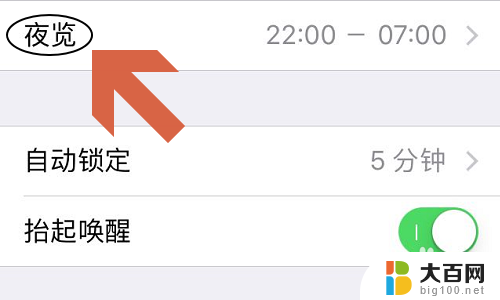
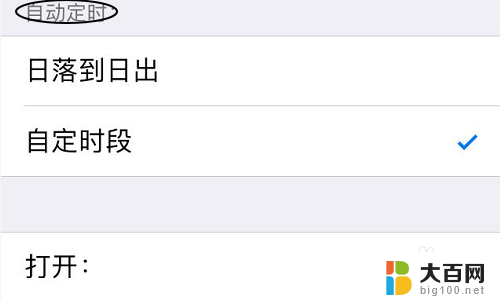
以上就是苹果手机显示与亮度的设置方法,如果遇到这种情况,你可以按照以上步骤解决问题,非常简单快速。
苹果手机显示与亮度怎么设置 苹果手机如何调节屏幕亮度设置相关教程
- 苹果电脑怎样调节亮度 苹果电脑如何调节屏幕亮度
- 苹果电脑显示屏亮度怎么调节 苹果电脑如何设置屏幕亮度
- iphone亮度自动调节怎么设置 如何在苹果手机IOS12上开启屏幕亮度自动调节功能
- 苹果怎么调亮屏时长 如何设置苹果手机屏幕亮度的时间间隔
- 苹果手机怎么设置屏幕自动亮度 iPhone如何关闭自动亮度调节
- mac调节屏幕亮度快捷键 苹果笔记本屏幕亮度调节步骤
- 苹果12怎么自动调节亮度 iphone12 自动亮度调节设置教程
- 怎么把苹果亮度自动调节关闭 苹果手机iPhone关闭自动亮度调节的方法
- 苹果电脑屏幕怎么调亮度 苹果电脑如何调节屏幕亮度
- 苹果14调亮度的快捷键是什么 苹果电脑如何调节屏幕亮度
- 苹果进windows系统 Mac 双系统如何使用 Option 键切换
- win开机不显示桌面 电脑开机后黑屏无法显示桌面解决方法
- windows nginx自动启动 Windows环境下Nginx开机自启动实现方法
- winds自动更新关闭 笔记本电脑关闭自动更新方法
- 怎样把windows更新关闭 笔记本电脑如何关闭自动更新
- windows怎么把软件删干净 如何在笔记本上彻底删除软件
电脑教程推荐